- ಗಾತ್ರ ಮತ್ತು ವ್ಯವಸ್ಥೆಯ ಮಿತಿಗಳನ್ನು ಮೀರಲು ಸಂಪುಟಗಳಾಗಿ ವಿಂಗಡಿಸಿ. FAT32.
- ಗರಿಷ್ಠ ಹೊಂದಾಣಿಕೆಗಾಗಿ ZIP ಆಯ್ಕೆಮಾಡಿ; ನೀವು ಸಂಕೋಚನಕ್ಕೆ ಆದ್ಯತೆ ನೀಡಿದರೆ RAR ಅಥವಾ 7z ಆಯ್ಕೆಮಾಡಿ.
- ಭಾಗಗಳನ್ನು ಪ್ರತ್ಯೇಕವಾಗಿ ಬಳಸಲಾಗುವುದಿಲ್ಲ; ಅವುಗಳನ್ನು ಮೊದಲ ತುಣುಕಿನಿಂದ ಜೋಡಿಸಿ.
- ನಿಮಗೆ ಗೌಪ್ಯತೆ ಬೇಕಾದಾಗ ಪಾಸ್ವರ್ಡ್ ಹೆಸರುಗಳನ್ನು ರಕ್ಷಿಸುತ್ತದೆ ಮತ್ತು ಮರೆಮಾಡುತ್ತದೆ.
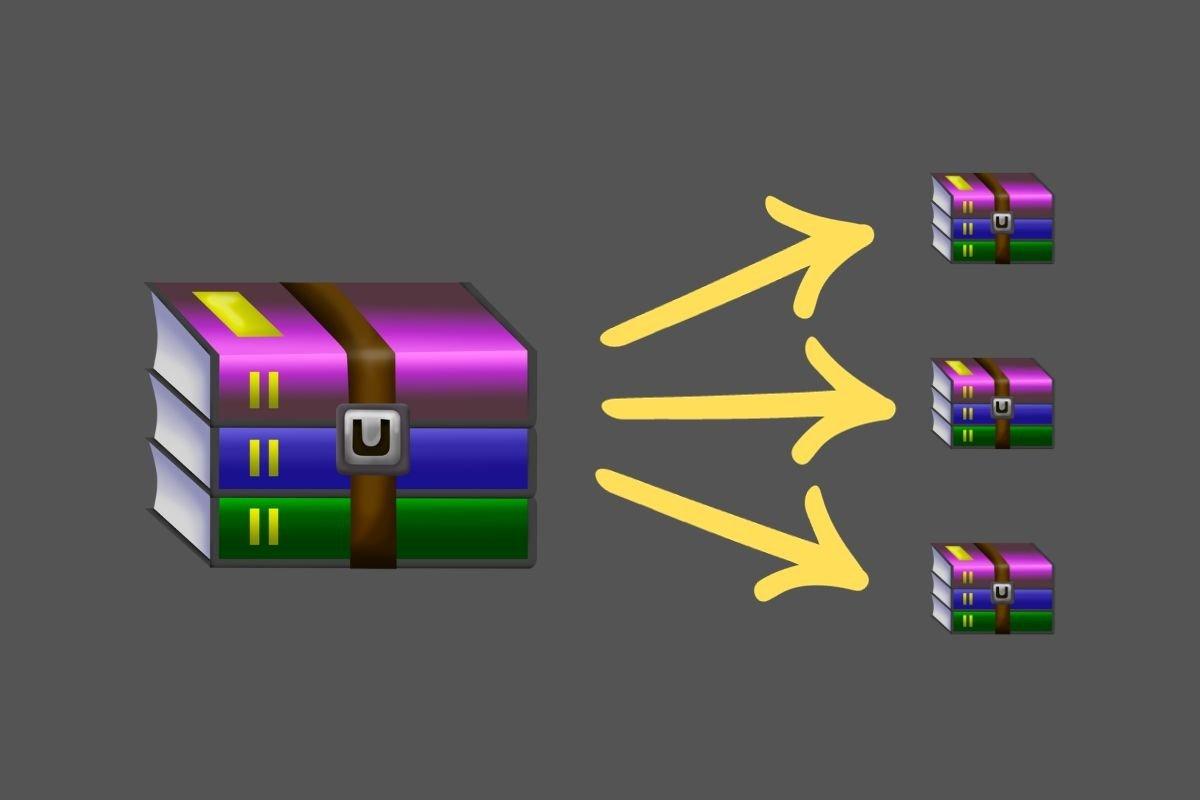
ಒಂದು ಫೈಲ್ ತುಂಬಾ ಭಾರವಾಗಿದ್ದರೆ ಮತ್ತು ಅದನ್ನು ಮಾಡಲು ಯಾವುದೇ ಮಾರ್ಗವಿಲ್ಲದಿದ್ದಾಗ ಅದನ್ನು ಮೇಲ್ ಮೂಲಕ ಕಳುಹಿಸಿ., ಇದನ್ನು ಹಂಚಿಕೊಳ್ಳಿ WhatsApp ಅಥವಾ ಕೆಲವು ಕ್ಲೌಡ್ ಸೇವೆಗಳಿಗೆ ಅಪ್ಲೋಡ್ ಮಾಡಿ, ಅದನ್ನು ಭಾಗಗಳಾಗಿ ವಿಭಜಿಸುವುದು ಸಾಮಾನ್ಯವಾಗಿ ಅತ್ಯಂತ ಬುದ್ಧಿವಂತ ಕ್ರಮವಾಗಿದೆ. ಸಂಕುಚಿತ ಫೈಲ್ ಅನ್ನು ಭಾಗಗಳಾಗಿ ವಿಭಜಿಸಿ ಮೂಲ ವಿಷಯವನ್ನು ಕಳೆದುಕೊಳ್ಳದೆ, ನೀವು ಬಳಸಲಿರುವ ಸೇವೆಯ ಗಾತ್ರದ ಮಿತಿಗಳಿಗೆ ಪ್ರತಿ ತುಣುಕನ್ನು ಹೊಂದಿಸಲು ನಿಮಗೆ ಅನುಮತಿಸುತ್ತದೆ.
ಈ ತಂತ್ರವು ವರ್ಷಗಳ ಹಿಂದೆ ಜನಪ್ರಿಯವಾಗಿತ್ತು, ಆದರೆ ಇನ್ನೂ ಸಂಪೂರ್ಣವಾಗಿ ಜಾರಿಯಲ್ಲಿದೆ ಏಕೆಂದರೆ ಅನೇಕ ವ್ಯವಸ್ಥೆಗಳು ಮತ್ತು ಸೇವೆಗಳು ಇನ್ನೂ ಅಪ್ಲೋಡ್ ಮಿತಿಗಳನ್ನು ವಿಧಿಸುತ್ತವೆ (ಉದಾಹರಣೆಗೆ, ವಾಟ್ಸಾಪ್ನಲ್ಲಿ 100 MB ಮಿತಿ ಪ್ರತಿ ಫೈಲ್). WinRAR ಅಥವಾ 7-Zip ನೊಂದಿಗೆ ನೀವು ಸಂಪುಟಗಳನ್ನು ರಚಿಸಬಹುದು ನಿರ್ದಿಷ್ಟ ಗಾತ್ರದ ಮತ್ತು ನಂತರ ಅವುಗಳನ್ನು ಕೆಲವೇ ಕ್ಲಿಕ್ಗಳಲ್ಲಿ ಗಮ್ಯಸ್ಥಾನದಲ್ಲಿ ಮನಬಂದಂತೆ ಮತ್ತೆ ಜೋಡಿಸಿ.
ಸಂಕುಚಿತ ಫೈಲ್ ಅನ್ನು ಭಾಗಗಳಾಗಿ ಕತ್ತರಿಸುವುದರ ಅರ್ಥವೇನು?
ಪ್ರಾಯೋಗಿಕವಾಗಿ, ಸಂಕುಚಿತ ಫೈಲ್ ಅನ್ನು ವಿಭಜಿಸುವುದು ನಾವು ಮುಂಚಿತವಾಗಿ ಹೊಂದಿಸಿದ ಗಾತ್ರದೊಂದಿಗೆ ಹಲವಾರು ಸತತ ಫೈಲ್ಗಳನ್ನು ರಚಿಸುವುದನ್ನು ಒಳಗೊಂಡಿರುತ್ತದೆ (ಉದಾಹರಣೆಗೆ, 100 MB ಚಂಕ್ಗಳು). ಈ ತುಣುಕುಗಳು ಪ್ರತ್ಯೇಕವಾಗಿ ಸೂಕ್ತವಲ್ಲ.: ಮೂಲ ವಿಷಯವನ್ನು ಮರುಪಡೆಯಲು, ಸೂಕ್ತವಾದ ಪರಿಕರವನ್ನು ಬಳಸಿಕೊಂಡು ಅವುಗಳನ್ನು ಮತ್ತೆ ಒಟ್ಟಿಗೆ ಸೇರಿಸಬೇಕು.

ಈ ಅಂಶ ಮುಖ್ಯ: ನೀವು 4GB ವೀಡಿಯೊವನ್ನು 400MB ತುಂಡುಗಳಾಗಿ ಕತ್ತರಿಸಿದರೆ, ನೀವು ಹತ್ತು ಪ್ರತ್ಯೇಕ ವೀಡಿಯೊಗಳನ್ನು ಪಡೆಯುವುದಿಲ್ಲ.ನೀವು ಕಂಟೇನರ್ನ ಹತ್ತು ತುಣುಕುಗಳನ್ನು ಪಡೆಯುತ್ತೀರಿ, ಅದನ್ನು ಒಟ್ಟುಗೂಡಿಸಿದಾಗ, ಮೂಲ ವೀಡಿಯೊ ಫೈಲ್ ಅನ್ನು ಹಾಗೆಯೇ ಪುನರ್ನಿರ್ಮಿಸುತ್ತದೆ.
WinRAR ನಂತಹ ಕೆಲವು ಪರಿಕರಗಳಲ್ಲಿ, ನೀವು ಪಕ್ಷದ ಹೆಸರಿನ ಸ್ವರೂಪನೀವು .part01.rar ಬದಲಿಗೆ ಲೆಗಸಿ .r01 ಐಡೆಂಟಿಫೈಯರ್ಗಳನ್ನು ಬಯಸಿದರೆ, ನೀವು ಕಂಪ್ರೆಷನ್ ವಿಂಡೋದ ಸುಧಾರಿತ ಟ್ಯಾಬ್ನಿಂದ ಸಾಂಪ್ರದಾಯಿಕ ವಾಲ್ಯೂಮ್ ನೇಮಿಂಗ್ ಅನ್ನು ಸಕ್ರಿಯಗೊಳಿಸಬಹುದು.
ನೀವು ಬಳಸಿದರೆ ದಯವಿಟ್ಟು ಗಮನಿಸಿ ಘನ ಸಂಕೋಚನ ಸಂಪುಟಗಳನ್ನು ರಚಿಸುವಾಗ, ಒಂದೇ ಫೈಲ್ ಅನ್ನು ಹೊರತೆಗೆಯುವುದರಿಂದ ಪ್ರೋಗ್ರಾಂ ಹಿಂದಿನ ಭಾಗಗಳನ್ನು ಡಿಕಂಪ್ರೆಸ್ ಮಾಡಲು ಒತ್ತಾಯಿಸಬಹುದು. ದೊಡ್ಡ ಸಂಪುಟಗಳನ್ನು ಒಳಗೊಂಡಿರುವ ಸನ್ನಿವೇಶಗಳಲ್ಲಿ (ಉದಾ. ಸಿಡಿ ಅಥವಾ ಡಿವಿಡಿಯ ಗಾತ್ರ), ಈ ಅವಲಂಬನೆಯು ಹೊರತೆಗೆಯುವ ಪ್ರಕ್ರಿಯೆಯನ್ನು ಗಮನಾರ್ಹವಾಗಿ ನಿಧಾನಗೊಳಿಸುತ್ತದೆ.
ಬಹು ಫೈಲ್ಗಳಾಗಿ ವಿಭಜಿಸುವುದು ಏಕೆ: ಮಿತಿಗಳು, ಹೊಂದಾಣಿಕೆ ಮತ್ತು ಸುರಕ್ಷತೆ
FAT12, FAT16, ಅಥವಾ FAT32 ನಂತಹ ಹಳೆಯ ಫೈಲ್ ಸಿಸ್ಟಮ್ಗಳು ಪ್ರತಿ ಫೈಲ್ನ ಗಾತ್ರದ ಮೇಲೆ ಕಟ್ಟುನಿಟ್ಟಾದ ಮಿತಿಗಳನ್ನು ವಿಧಿಸಿವೆ. FAT32 ನಲ್ಲಿ ನೀವು ಹೊಂದಲು ಸಾಧ್ಯವಿಲ್ಲ 4 GB ಗಿಂತ ಹೆಚ್ಚಿನ ಫೈಲ್ಗಳು, ನೀವು ಇನ್ನೂ ಅನೇಕ ಹಳೆಯ ಫ್ಲಾಶ್ ಡ್ರೈವ್ಗಳು ಅಥವಾ ಕಾರ್ಡ್ಗಳಲ್ಲಿ ಕಾಣುವಿರಿ. ದೊಡ್ಡ ಫೈಲ್ ಅನ್ನು ವಿಭಜಿಸುವುದು ಅಗತ್ಯವಿಲ್ಲದೆ ಈ ಮಿತಿಯನ್ನು ಪರಿಹರಿಸುತ್ತದೆ ಸ್ವರೂಪ ಘಟಕ.
ಇದರ ಜೊತೆಗೆ, ಸ್ಥಿತಿಸ್ಥಾಪಕತ್ವದ ಪ್ರಶ್ನೆಯೂ ಇದೆ: 4 GB ಫೈಲ್ ದೋಷಪೂರಿತವಾಗಿದ್ದರೆ, ನೀವು ಒಂದೇ ಹೊಡೆತದಲ್ಲಿ ಎಲ್ಲವನ್ನೂ ಕಳೆದುಕೊಳ್ಳುತ್ತೀರಿ.ಮತ್ತೊಂದೆಡೆ, ನೀವು ಹತ್ತು 400 MB ತುಣುಕುಗಳೊಂದಿಗೆ ವ್ಯವಹರಿಸುತ್ತಿದ್ದರೆ, ಒಂದೇ ಹಾನಿಯು ಕಡಿಮೆ ಡೇಟಾದ ಮೇಲೆ ಪರಿಣಾಮ ಬೀರುತ್ತದೆ ಮತ್ತು ಕೆಲವೊಮ್ಮೆ ಸ್ವಲ್ಪ ಪ್ರಯತ್ನದಿಂದ ಮಾಹಿತಿಯ ಭಾಗಶಃ ಚೇತರಿಕೆಗೆ ಅನುವು ಮಾಡಿಕೊಡುತ್ತದೆ.
ಅಂತಿಮವಾಗಿ, ಅಪ್ಲೋಡ್ ಮತ್ತು ಕಳುಹಿಸುವ ಮಿತಿಗಳು ಇನ್ನೂ ಜಾರಿಯಲ್ಲಿವೆ. ಅನೇಕ ಪಾವತಿ ಸೇವೆಗಳು almacenamiento, ಸಂದೇಶ ಕಳುಹಿಸುವಿಕೆ ಅಥವಾ ಇಮೇಲ್ ಪ್ರತಿ ಫೈಲ್ಗೆ ಮಿತಿಗಳನ್ನು ವಿಧಿಸಿಅವುಗಳನ್ನು ಸಣ್ಣ ಭಾಗಗಳಾಗಿ ವಿಭಜಿಸುವುದರಿಂದ ಅವುಗಳನ್ನು ಪ್ರತ್ಯೇಕವಾಗಿ ವರ್ಗಾಯಿಸಲು ಮತ್ತು ಗಮ್ಯಸ್ಥಾನದಲ್ಲಿ ಯಾವುದೇ ಮಾಹಿತಿಯನ್ನು ಕಳೆದುಕೊಳ್ಳದೆ ವಿಲೀನಗೊಳಿಸಲು ನಿಮಗೆ ಅನುಮತಿಸುತ್ತದೆ.
ನೀವು ಬುದ್ಧಿವಂತಿಕೆಯಿಂದ ಫಾರ್ಮ್ಯಾಟ್ ಅನ್ನು ಆರಿಸಿದರೆ ಹೊಂದಾಣಿಕೆ ಸಮಸ್ಯೆಯಲ್ಲ. 7-Zip ಪೂರ್ವನಿಯೋಜಿತವಾಗಿ 7z ನೊಂದಿಗೆ ಕಾರ್ಯನಿರ್ವಹಿಸುತ್ತದೆ, ಆದರೆ ಹಂಚಿಕೊಳ್ಳಲು, ಇದು ಒಳ್ಳೆಯದು. ಅದರ ಸಾರ್ವತ್ರಿಕ ಬೆಂಬಲಕ್ಕಾಗಿ ZIP ಬಳಸಿಮತ್ತು WinRAR ನೊಂದಿಗೆ ನೀವು ವಾಲ್ಯೂಮ್ ವಿಭಾಗವನ್ನು ನಿರ್ವಹಿಸುತ್ತಾ, ನಿಮಗೆ ಸರಿಹೊಂದುವಂತೆ RAR ಅಥವಾ ZIP ನಡುವೆ ಆಯ್ಕೆ ಮಾಡಬಹುದು.
WinRAR ಬಳಸಿ ಫೈಲ್ಗಳನ್ನು ಭಾಗಗಳಾಗಿ ವಿಭಜಿಸುವುದು ಹೇಗೆ
WinRAR ಕೇವಲ ಒತ್ತಡ ಕಡಿಮೆ ಮಾಡುವುದಿಲ್ಲ: ಇದು ಸಂಕುಚಿತಗೊಳಿಸುತ್ತದೆ ಮತ್ತು ಅದರ ಕಡಿಮೆ-ತಿಳಿದಿರುವ ಕಾರ್ಯಗಳಲ್ಲಿ, ಇದು ಸಾಮರ್ಥ್ಯವನ್ನು ಹೊಂದಿದೆ ಸಂಕುಚಿತ ಫೈಲ್ ಅನ್ನು ಸಂಪುಟಗಳಾಗಿ ವಿಭಜಿಸಿಈ ಪ್ರಕ್ರಿಯೆಯು ಸರಳ, ತಕ್ಷಣದ ಮತ್ತು ಎಕ್ಸ್ಪ್ಲೋರರ್ನೊಂದಿಗೆ ಸಂಪೂರ್ಣವಾಗಿ ಸಂಯೋಜಿಸಲ್ಪಟ್ಟಿದೆ. ವಿಂಡೋಸ್.
ನೀವು ವಿಭಜಿಸಲು ಬಯಸುವ ಫೈಲ್ ಅಥವಾ ಫೋಲ್ಡರ್ ಅನ್ನು ಆಯ್ಕೆ ಮಾಡುವ ಮೂಲಕ ಪ್ರಾರಂಭಿಸಿ, ಬಲ ಕ್ಲಿಕ್ ಮಾಡಿ ಮತ್ತು ಕ್ಲಿಕ್ ಮಾಡಿ ಫೈಲ್ಗೆ ಸೇರಿಸಿWinRAR ಕಂಪ್ರೆಷನ್ ಸೆಟ್ಟಿಂಗ್ಗಳ ವಿಂಡೋವು ಕಂಪ್ರೆಷನ್ ಫಲಿತಾಂಶವನ್ನು ಉತ್ತಮಗೊಳಿಸಲು ಲಭ್ಯವಿರುವ ಎಲ್ಲಾ ಆಯ್ಕೆಗಳೊಂದಿಗೆ ತೆರೆಯುತ್ತದೆ.
ಆ ವಿಂಡೋದಲ್ಲಿ, ಹೇಳುವ ವಿಭಾಗವನ್ನು ನೋಡಿ ಸಂಪುಟಗಳಾಗಿ ವಿಭಜಿಸಿಇಲ್ಲಿ ನೀವು ಪ್ರತಿ ಭಾಗಕ್ಕೂ ಗರಿಷ್ಠ ಗಾತ್ರವನ್ನು ನಿರ್ದಿಷ್ಟಪಡಿಸಬಹುದು. ಪೂರ್ವನಿರ್ಧರಿತ ಮೌಲ್ಯವನ್ನು ಆಯ್ಕೆ ಮಾಡಲು ನೀವು ಪಟ್ಟಿಯನ್ನು ಕೆಳಗೆ ಬಿಡಬಹುದು (ಉದಾಹರಣೆಗೆ, 700 MB ಗೆ CD700 ಪ್ರೊಫೈಲ್ಗಳು ಅಥವಾ ಸುಮಾರು 4.481 MB ಗೆ DVD+R), ಅಥವಾ ನಿಮ್ಮ ಸ್ವಂತ ಆದ್ಯತೆಯ ಮೌಲ್ಯವನ್ನು ನಮೂದಿಸಿ.
ಹಸ್ತಚಾಲಿತ ಪ್ರಮಾಣವನ್ನು ನಮೂದಿಸುವಾಗ, ಅದರ ಪಕ್ಕದಲ್ಲಿರುವ ಪೆಟ್ಟಿಗೆಯಲ್ಲಿ ಘಟಕವನ್ನು ನಿರ್ದಿಷ್ಟಪಡಿಸಲು ಮರೆಯಬೇಡಿ: ಬೈಟ್ಗಳು, KB, MB ಅಥವಾ GBಈ ರೀತಿಯಾಗಿ, ನೀವು ಗೊಂದಲವನ್ನು ತಪ್ಪಿಸುತ್ತೀರಿ ಮತ್ತು ತುಣುಕುಗಳು ನೀವು ಎಲ್ಲಿ ಬೇಕಾದರೂ ಕಳುಹಿಸಲು ಅಥವಾ ಕೆತ್ತಲು ಅಗತ್ಯವಿರುವ ಗಾತ್ರಕ್ಕೆ ನಿಖರವಾಗಿ ಹೊಂದಿಕೊಳ್ಳುತ್ತವೆ ಎಂದು ಖಚಿತಪಡಿಸಿಕೊಳ್ಳುತ್ತೀರಿ.
ನೀವು ತೆಗೆಯಬಹುದಾದ ಡ್ರೈವ್ಗಳೊಂದಿಗೆ ಕೆಲಸ ಮಾಡುತ್ತಿದ್ದರೆ, ನಿಮಗೆ ಆಯ್ಕೆ ಇರುತ್ತದೆ ಸ್ವಯಂ ಪತ್ತೆ ಪರಿಮಾಣದ ಗಾತ್ರ. WinRAR ಪ್ರತಿ ತುಣುಕಿಗೆ ಸೂಕ್ತವಾದ ಗಾತ್ರವನ್ನು ಲೆಕ್ಕಾಚಾರ ಮಾಡುತ್ತದೆ ಆದ್ದರಿಂದ ಗರಿಷ್ಠ ಫಿಟ್ ಆ ತೆಗೆಯಬಹುದಾದ ಡಿಸ್ಕ್ನಲ್ಲಿ ಲಭ್ಯವಿರುವ ಜಾಗದಲ್ಲಿ, ನೀವು ಬಹು ಭೌತಿಕ ಮಾಧ್ಯಮಕ್ಕಾಗಿ ಫೈಲ್ಗಳನ್ನು ಸಿದ್ಧಪಡಿಸುತ್ತಿದ್ದರೆ ಇದು ತುಂಬಾ ಉಪಯುಕ್ತವಾಗಿದೆ.
ಸುಧಾರಿತ ಟ್ಯಾಬ್ನಲ್ಲಿ ನೀವು ಬಾಕ್ಸ್ ಅನ್ನು ಪರಿಶೀಲಿಸಬಹುದು ಹಳೆಯ ಸ್ವರೂಪದಲ್ಲಿ ಸಂಪುಟ ಹೆಸರುಗಳು ನೀವು .part01.rar ಶೈಲಿಯ ಬದಲಿಗೆ ಸಾಂಪ್ರದಾಯಿಕ ಸಣ್ಣ ಫೈಲ್ ಹೆಸರನ್ನು (ಉದಾ., .r01) ಬಯಸಿದರೆ. ಅದು ಆದ್ಯತೆಯ ವಿಷಯವಾಗಿದೆ, ಆದರೆ ಇದು ಹಳೆಯ ಸಾಫ್ಟ್ವೇರ್ ಅನ್ನು ಬೆಂಬಲಿಸುವುದನ್ನು ಸುಲಭಗೊಳಿಸುತ್ತದೆ.
ಅಂತಿಮವಾಗಿ, ನೀವು ಸಕ್ರಿಯಗೊಳಿಸಲು ಆಸಕ್ತಿ ಹೊಂದಿದ್ದೀರಾ ಎಂದು ಪರಿಗಣಿಸಿ ಘನ ಸಂಕೋಚನ. ಇದು ಉತ್ತಮವಾಗಿ ಸಂಕುಚಿತಗೊಳಿಸುತ್ತದೆ, ಆದರೆ ನಾವು ಹೇಳಿದಂತೆ, ಹಿಂದಿನ ಸಂಪುಟಗಳನ್ನು ಪರಿಶೀಲಿಸದೆ ಒಂದೇ ಫೈಲ್ ಅನ್ನು ಹೊರತೆಗೆಯಲು ಕಷ್ಟವಾಗುತ್ತದೆ. ನಿರ್ದಿಷ್ಟ ಫೈಲ್ಗಳಿಗೆ ಪ್ರವೇಶ ವೇಗವು ನಿಮ್ಮ ಆದ್ಯತೆಯಾಗಿದ್ದರೆ, ಸಂಪುಟಗಳಿಗೆ ಅದನ್ನು ಸಕ್ರಿಯಗೊಳಿಸಬೇಡಿ.
ಎಲ್ಲವೂ ಸಿದ್ಧವಾದ ನಂತರ, ಸರಿ ಒತ್ತಿರಿ. WinRAR ರಚಿಸುತ್ತದೆ ಅಗತ್ಯವಿರುವಷ್ಟು ಭಾಗಗಳು ನಿಗದಿತ ಗಾತ್ರವನ್ನು ಗೌರವಿಸಿ; ಕೊನೆಯದನ್ನು ಹೊರತುಪಡಿಸಿ ಉಳಿದೆಲ್ಲವೂ ಒಂದೇ ತೂಕದೊಂದಿಗೆ, ಅದು ಸಾಮಾನ್ಯವಾಗಿ ಚಿಕ್ಕದಾಗಿರುತ್ತದೆ. ಆಯ್ಕೆಮಾಡಿದ ಹೆಸರು ಮತ್ತು ಅವುಗಳ ಅನುಗುಣವಾದ ಭಾಗ ಪ್ರತ್ಯಯದೊಂದಿಗೆ ಗಮ್ಯಸ್ಥಾನ ಫೋಲ್ಡರ್ನಲ್ಲಿ ನೀವು ಫೈಲ್ಗಳನ್ನು ನೋಡುತ್ತೀರಿ.
7-ಜಿಪ್ ಬಳಸಿ ಫೈಲ್ಗಳನ್ನು ಭಾಗಗಳಾಗಿ ವಿಭಜಿಸುವುದು ಹೇಗೆ
7-ಜಿಪ್ ಉಚಿತ, ತುಂಬಾ ಹಗುರ ಮತ್ತು ನಂಬಲಾಗದಷ್ಟು ಪರಿಣಾಮಕಾರಿ. ಪೂರ್ವನಿಯೋಜಿತವಾಗಿ, ಇದು 7z ಸ್ವರೂಪದಲ್ಲಿ ಕಾರ್ಯನಿರ್ವಹಿಸುತ್ತದೆ, ಆದರೆ ನೀವು ಸಂಪುಟಗಳನ್ನು ಹಂಚಿಕೊಳ್ಳಲು ಹೋದರೆ, ಅದನ್ನು ಬಳಸುವುದು ಹೆಚ್ಚು ಪ್ರಾಯೋಗಿಕವಾಗಿದೆ. ಗರಿಷ್ಠ ಹೊಂದಾಣಿಕೆಗಾಗಿ ZIP ಅನ್ನು ರಚಿಸಿ ವಾಸ್ತವಿಕವಾಗಿ ಯಾವುದೇ ಡಿಕಂಪ್ರೆಸರ್ನೊಂದಿಗೆ.
7-ಜಿಪ್ ಅನ್ನು ಸ್ಥಾಪಿಸಿದ ನಂತರ (ನಿಮ್ಮ ವಿಂಡೋಸ್ ಅನ್ನು ಅವಲಂಬಿಸಿ 32 ಅಥವಾ 64 ಬಿಟ್ ಆವೃತ್ತಿಯನ್ನು ಆರಿಸಿ; ರಲ್ಲಿ ಲಿನಕ್ಸ್ ಇದನ್ನು ಸಾಲಿನ ಮೂಲಕ ಬಳಸಲಾಗುತ್ತದೆ ಕೋಮಾಂಡೋಸ್ ಮತ್ತು, ನೀವು ಮ್ಯಾಕೋಸ್ನಲ್ಲಿದ್ದರೆ, ಅಧಿಕೃತ ಯೋಜನೆಯು ಚಿತ್ರಾತ್ಮಕ ಆವೃತ್ತಿಯನ್ನು ಒದಗಿಸುವುದಿಲ್ಲ, ಆದ್ದರಿಂದ ಕೆಕಾದಂತಹ ಪರ್ಯಾಯಗಳನ್ನು ಶಿಫಾರಸು ಮಾಡಲಾಗಿದೆ), ವಿಭಜಿಸಲು ಫೈಲ್ ಅನ್ನು ಪತ್ತೆ ಮಾಡಿ, ಬಲ ಕ್ಲಿಕ್ ಮಾಡಿ, ನಮೂದಿಸಿ 7-ಜಿಪ್ > ಆರ್ಕೈವ್ಗೆ ಸೇರಿಸಿ ಮತ್ತು ಎಲ್ಲಾ ಆಯ್ಕೆಗಳನ್ನು ಹೊಂದಿರುವ ವಿಂಡೋ ತೆರೆಯುತ್ತದೆ.
ಆರ್ಕೈವ್ ಸ್ವರೂಪದಲ್ಲಿ, 7z ಅನ್ನು ಇದಕ್ಕೆ ಬದಲಾಯಿಸಿ ಜಿಪ್ 7-ಜಿಪ್ ಅನ್ನು ಸ್ಥಾಪಿಸದೆಯೇ ಯಾರಾದರೂ ಭಾಗಗಳನ್ನು ಮತ್ತೆ ಜೋಡಿಸಬಹುದೆಂದು ನೀವು ಖಚಿತಪಡಿಸಿಕೊಳ್ಳಲು ಬಯಸಿದರೆ, ಈಗ ಕ್ಷೇತ್ರಕ್ಕೆ ಹೋಗಿ. ಸಂಪುಟಗಳಾಗಿ ವಿಭಜಿಸಿ, ಬೈಟ್ಗಳು (ಸಂಪುಟಗಳಾಗಿ, ಬೈಟ್ಗಳಾಗಿ ವಿಭಜಿಸಿ), ಅಲ್ಲಿ ನೀವು ಪ್ರತಿಯೊಂದು ಭಾಗದ ಗಾತ್ರವನ್ನು ನಿರ್ಧರಿಸುತ್ತೀರಿ.
ಬಾಕ್ಸ್ ಯೂನಿಟ್ ಶಾರ್ಟ್ಕಟ್ಗಳನ್ನು ಸ್ವೀಕರಿಸುತ್ತದೆ. ನೀವು ಟೈಪ್ ಮಾಡಬಹುದು 10M 10 ಮೆಗಾಬೈಟ್ಗಳಿಗೆ, 100M 100 MB ಗೆ, ಅಥವಾ 1G ಒಂದು ಗಿಗಾಬೈಟ್ಗೆ. ಇದು b (ಬೈಟ್ಗಳು), k (KB), m (MB), ಮತ್ತು g (GB) ಅನ್ನು ಸಹ ಅರ್ಥಮಾಡಿಕೊಳ್ಳುತ್ತದೆ, ಆದ್ದರಿಂದ 50m 50 MB ಭಾಗಗಳನ್ನು ರಚಿಸುತ್ತದೆ. ಅದು ನಿಮಗೆ ಹೆಚ್ಚು ಅನುಕೂಲಕರವಾಗಿದ್ದರೆ, 1G ಎಂದರೆ 1024M ಗೆ ಸಮಾನ., ಆದ್ದರಿಂದ ನೀವು ಒಂದು ಅಥವಾ ಇನ್ನೊಂದನ್ನು ಪರಸ್ಪರ ಬದಲಾಯಿಸಬಹುದು.
ಎಲ್ಲವೂ ಸಿದ್ಧವಾದ ನಂತರ, ಸರಿ ಒತ್ತಿರಿ. 7-ಜಿಪ್ ಪ್ರಗತಿಯನ್ನು ತೋರಿಸುತ್ತದೆ ಮತ್ತು ಉತ್ಪಾದಿಸುತ್ತದೆ ಅನುಕ್ರಮ ಫೈಲ್ಗಳ ಒಂದು ಸೆಟ್ ಸೂಚಿಸಲಾದ ಗಾತ್ರವನ್ನು ಮೀರದ ಫೈಲ್ಗಳು. ಕೊನೆಯ ತುಣುಕು, ಯಾವಾಗಲೂ ಹಾಗೆ, ಕಡಿಮೆ ತೂಕವಿರಬಹುದು. ವಿಶಿಷ್ಟವಾಗಿ, ಮೊದಲ ಫೈಲ್ .zip.001 ವಿಸ್ತರಣೆಯನ್ನು ಹೊಂದಿರುತ್ತದೆ ಮತ್ತು ಉಳಿದವು ಸಂಖ್ಯೆಯಲ್ಲಿ ಹೆಚ್ಚಾಗುತ್ತವೆ: .002, .003, ಇತ್ಯಾದಿ.
ಮರುಸಂಯೋಜನೆ ಮಾಡಲು, ಸರಣಿಯಲ್ಲಿನ ಮೊದಲ ಫೈಲ್ (.001) ಅನ್ನು 7-Zip ಅಥವಾ ಹೊಂದಾಣಿಕೆಯ ಡಿಕಂಪ್ರೆಸರ್ನೊಂದಿಗೆ ತೆರೆಯಿರಿ ಮತ್ತು ಅದನ್ನು ಗಮ್ಯಸ್ಥಾನಕ್ಕೆ ಹೊರತೆಗೆಯಿರಿ; ಉಪಕರಣವು ಉಳಿದ ಭಾಗಗಳನ್ನು ಕ್ರಮವಾಗಿ ಓದುತ್ತದೆ ಮತ್ತು ನೀವು ಬೇರೆ ಏನನ್ನೂ ಮಾಡದೆಯೇ ಮೂಲ ಫೈಲ್ ಅನ್ನು ಪುನರ್ನಿರ್ಮಿಸುತ್ತದೆ.
ಗಾತ್ರದ ಪ್ರೊಫೈಲ್ಗಳು, ನಾಮಕರಣಗಳು ಮತ್ತು ಉಪಯುಕ್ತ ವಿಶೇಷತೆಗಳು
ಹಲವು ಅನ್ವಯಿಕೆಗಳು ಸೇರಿವೆ ವಾಲ್ಯೂಮ್ ಪ್ರೊಫೈಲ್ಗಳು ಭೌತಿಕ ಮಾಧ್ಯಮ ಅಥವಾ ಸೇವಾ ಮಿತಿಗಳಿಗಾಗಿ ವಿನ್ಯಾಸಗೊಳಿಸಲಾಗಿದೆ: 700M - 700 MB ಡಿಸ್ಕ್ಗಳಿಗೆ CD, 4.481 MB ಯೊಂದಿಗೆ DVD+R, ಸಾಮಾನ್ಯ ಲಗತ್ತು ಮಿತಿಗಳಿಗೆ 100 MB ಅಥವಾ ಕಾರ್ಪೊರೇಟ್ ಇಮೇಲ್ ಮೂಲಕ ಸುರಕ್ಷಿತವಾಗಿ ಕಳುಹಿಸಲು 5 MB, ಕೆಲವನ್ನು ಹೆಸರಿಸುವುದಾದರೆ.
ನೀವು ಹೊಂದಾಣಿಕೆಯನ್ನು ಕಾಪಾಡಿಕೊಳ್ಳಲು ಆಸಕ್ತಿ ಹೊಂದಿದ್ದರೆ ಹಳೆಯ ಸಾಫ್ಟ್ವೇರ್ ಅಥವಾ ನಿರ್ದಿಷ್ಟ ಪರಿಕರಗಳೊಂದಿಗೆ, ನೀವು ಕ್ಲಾಸಿಕ್ ಹೆಸರಿಸುವ ಸಂಪ್ರದಾಯಗಳನ್ನು ಆಯ್ಕೆ ಮಾಡಬಹುದು. ಉದಾಹರಣೆಗೆ, WinRAR ನಲ್ಲಿ, ಲೆಗಸಿ ವಾಲ್ಯೂಮ್ ಹೆಸರಿಸುವ ಆಯ್ಕೆಯು .part01.rar, .part02.rar ಬದಲಿಗೆ .r01, .r02, ಇತ್ಯಾದಿ ಪ್ರತ್ಯಯಗಳನ್ನು ರಚಿಸಲು ನಿಮಗೆ ಅನುಮತಿಸುತ್ತದೆ.
7-ಜಿಪ್ನಲ್ಲಿ, ಚಿತ್ರಾತ್ಮಕ ಇಂಟರ್ಫೇಸ್ ಜೊತೆಗೆ, ಒಂದು ಕ್ಷೇತ್ರವಿದೆ ನಿಯತಾಂಕಗಳನ್ನು ಅಲ್ಲಿ ನೀವು ಪ್ರೋಗ್ರಾಂನ ನಡವಳಿಕೆಯನ್ನು ಬದಲಾಯಿಸಲು ಸುಧಾರಿತ ನಿಯತಾಂಕಗಳನ್ನು ಸೇರಿಸಬಹುದು. ಮೂಲ ಬಳಕೆದಾರರಿಗೆ, ಇದು ಅಗತ್ಯವಿಲ್ಲ, ಆದರೆ ಕೆಲವು ಸೆಟ್ಟಿಂಗ್ಗಳು ನಿರ್ದಿಷ್ಟ ಸಂದರ್ಭಗಳಲ್ಲಿ ಉಪಯುಕ್ತವಾಗಬಹುದು.
ಸಾಮಾನ್ಯವಾಗಿ ಉಲ್ಲೇಖಿಸಲಾಗುವ ಒಂದು ಪ್ರಾಯೋಗಿಕ ಉದಾಹರಣೆಯೆಂದರೆ UTF-8 ಹೆಸರುಗಳಿಗೆ ಆಧಾರಿತವಾದ ನಿಯತಾಂಕ ನೀವು ಕೆಲಸ ಮಾಡುವಾಗ ಚಿಹ್ನೆಗಳು ಅಥವಾ ಫೈಲ್ ಹೆಸರುಗಳಲ್ಲಿ ASCII ಅಲ್ಲದ ಉಚ್ಚಾರಣೆಗಳು. ಇದು ಸ್ವಲ್ಪ ಹೆಚ್ಚು ಮುಂದುವರಿದ ವಿಧಾನವಾಗಿದೆ, ಆದರೆ ನಿಮಗೆ ಅಗತ್ಯವಿದ್ದರೆ 7-Zip ಆ ಸೂಕ್ಷ್ಮ ನಿಯಂತ್ರಣವನ್ನು ನೀಡುತ್ತದೆ ಎಂದು ತಿಳಿದುಕೊಳ್ಳುವುದು ಒಳ್ಳೆಯದು.
ಭಾಗಗಳನ್ನು ಒಟ್ಟಿಗೆ ಸೇರಿಸುವುದು: ಮೂಲ ಫೈಲ್ ಅನ್ನು ಮತ್ತೆ ಒಟ್ಟಿಗೆ ಸೇರಿಸುವುದು ಹೇಗೆ
ವಿಭಜಿಸುವುದಕ್ಕಿಂತ ಸೇರುವುದು ಇನ್ನೂ ಸುಲಭ. WinRAR ನೊಂದಿಗೆ, ವಿಸ್ತರಣೆಯೊಂದಿಗೆ ಫೈಲ್ ಅನ್ನು ಪತ್ತೆ ಮಾಡಿ ಭಾಗ .1 (ಅಥವಾ ನೀವು ಹಳೆಯ .r01/.r02 ಹೆಸರುಗಳನ್ನು ಬಳಸಿದ್ದರೆ ಸರಣಿಯಲ್ಲಿ ಮೊದಲನೆಯದು) ಮತ್ತು Extract to ಆಯ್ಕೆಮಾಡಿ. ಎಲ್ಲಾ ಭಾಗಗಳು ಒಂದೇ ಫೋಲ್ಡರ್ನಲ್ಲಿದ್ದರೆ, WinRAR ಉಳಿದದ್ದನ್ನು ಸ್ವಯಂಚಾಲಿತವಾಗಿ ಮಾಡುತ್ತದೆ.
ಯಾವುದೇ ಭಾಗಗಳು ಕಾಣೆಯಾಗಿದ್ದರೆ ಅಥವಾ ಬೇರೆ ಬೇರೆ ಡೈರೆಕ್ಟರಿಗಳಲ್ಲಿದ್ದರೆ, WinRAR ನಿಮ್ಮನ್ನು ಕೇಳುತ್ತದೆ ಭಾಗಗಳ ಮಾರ್ಗವನ್ನು ಸೂಚಿಸಿ .part2, .part3, ಇತ್ಯಾದಿ. ಒಮ್ಮೆ ಅದು ಎಲ್ಲವನ್ನೂ ಹೊಂದಿದ ನಂತರ, ಅದು ಪ್ರತಿಯೊಂದು ವಿಭಾಗವನ್ನು ಕ್ರಮವಾಗಿ ಸೇರುತ್ತದೆ ಮತ್ತು ಅಂತಿಮ ಫೈಲ್ ಅನ್ನು ವಿಭಜಿಸುವ ಮೊದಲು ಇದ್ದಂತೆಯೇ ಗಮ್ಯಸ್ಥಾನದಲ್ಲಿ ಬಿಡುತ್ತದೆ.
7-ಜಿಪ್ನೊಂದಿಗೆ, ಕಾರ್ಯವಿಧಾನವು ಹೋಲುತ್ತದೆ: ಸರಪಳಿಯಲ್ಲಿ ಮೊದಲ ಫೈಲ್ ಅನ್ನು ತೆರೆಯಿರಿ (.001), ಎಕ್ಸ್ಟ್ರಾಕ್ಟ್ ಒತ್ತಿ, ಮತ್ತು ಉಳಿದ ಫೈಲ್ಗಳನ್ನು ಅದೇ ಮಾರ್ಗದಲ್ಲಿ ಪ್ರವೇಶಿಸಬಹುದು ಎಂದು ಖಚಿತಪಡಿಸಿಕೊಳ್ಳಿ. ಜೋಡಣೆ ಮಾಡುತ್ತದೆ ಮತ್ತು ಪಾರದರ್ಶಕವಾಗಿ ಡಿಕಂಪ್ರೆಷನ್.
ತುಣುಕುಗಳು ಎಂಬುದನ್ನು ನೆನಪಿಡಿ ಅವುಗಳನ್ನು ಪ್ರತ್ಯೇಕವಾಗಿ ಬಳಸಲಾಗುವುದಿಲ್ಲ.ನೀವು ವಿಲೀನವನ್ನು ಪೂರ್ಣಗೊಳಿಸುವವರೆಗೆ, ನೀವು ವೀಡಿಯೊವನ್ನು ಪ್ಲೇ ಮಾಡಲು, ಡಾಕ್ಯುಮೆಂಟ್ ತೆರೆಯಲು ಅಥವಾ ಸಂಪುಟಗಳಾಗಿ ವಿಭಜಿಸಲಾದ ಸ್ಥಾಪಕವನ್ನು ಬಳಸಲು ಸಾಧ್ಯವಾಗುವುದಿಲ್ಲ.
ವಿಂಡೋಸ್ ಎಕ್ಸ್ಪ್ಲೋರರ್ನಿಂದ WinRAR ಮತ್ತು 7-ಜಿಪ್ ಬಳಸುವುದು
WinRAR ಮತ್ತು 7-Zip ಎರಡೂ ಎಕ್ಸ್ಪ್ಲೋರರ್ನೊಂದಿಗೆ ಸಂಯೋಜನೆಗೊಳ್ಳುತ್ತವೆ, ಇದು ನಿಮ್ಮ ದೈನಂದಿನ ಕೆಲಸವನ್ನು ವೇಗಗೊಳಿಸುತ್ತದೆ. ಫೈಲ್ ಅಥವಾ ಫೋಲ್ಡರ್ ಮೇಲೆ ಬಲ ಕ್ಲಿಕ್ ಮಾಡಿ ಮತ್ತು ಸೂಕ್ತವಾದ ಆಯ್ಕೆಯನ್ನು ಆರಿಸಿ (ಫೈಲ್ಗೆ ಸೇರಿಸಿ ಕಾನ್ಫಿಗರೇಶನ್ ಬಾಕ್ಸ್ ಅನ್ನು ಪ್ರಾರಂಭಿಸಲು WinRAR ಅಥವಾ 7-Zip > Add to archive in 7-Zip) ನಲ್ಲಿ.
ನೀವು ಮೊದಲು ಅಪ್ಲಿಕೇಶನ್ ಅನ್ನು ತೆರೆಯಲು ಮತ್ತು ನಂತರ ಫೈಲ್ಗಳನ್ನು ಸೇರಿಸಲು ಬಯಸಿದರೆ, ಯಾವುದೇ ಸಮಸ್ಯೆ ಇಲ್ಲ: ಫಲಿತಾಂಶವು ಒಂದೇ ಆಗಿರುತ್ತದೆ. ನಿರ್ದಿಷ್ಟವಾಗಿ ಹೇಳುವುದಾದರೆ, WinRAR, ಬಟನ್ನೊಂದಿಗೆ ಅದರ ಇಂಟರ್ಫೇಸ್ನಿಂದ ಪ್ರಕ್ರಿಯೆಯನ್ನು ಪ್ರಾರಂಭಿಸಲು ನಿಮಗೆ ಅನುಮತಿಸುತ್ತದೆ. ಸೇರಿಸಿ ತದನಂತರ ಗಮ್ಯಸ್ಥಾನ, ಸ್ವರೂಪ ಮತ್ತು ಪರಿಮಾಣ ವಿಭಾಗವನ್ನು ಆಯ್ಕೆಮಾಡಿ.
ಪ್ರಕ್ರಿಯೆಯು ಮುಗಿದ ನಂತರ, ನೀವು ಔಟ್ಪುಟ್ ಫೋಲ್ಡರ್ನಲ್ಲಿ .rar ಅಥವಾ .zip ಫೈಲ್ಗಳನ್ನು ಅವುಗಳ ಜೊತೆಗೆ ನೋಡುತ್ತೀರಿ ಸಂಖ್ಯೆಯ ಭಾಗಗಳುಕೊನೆಯದನ್ನು ಹೊರತುಪಡಿಸಿ, ಉಳಿದೆಲ್ಲವೂ ವಾಲ್ಯೂಮ್ಗೆ ನಿಗದಿಪಡಿಸಿದ ಗಾತ್ರವನ್ನು ಗೌರವಿಸಬೇಕು.
ನಿಮ್ಮ ವಿಂಡೋಸ್ನಲ್ಲಿ ZIP ಫೈಲ್ಗಳು ಫೋಲ್ಡರ್ಗಳಂತೆ ಪ್ರದರ್ಶಿಸಲ್ಪಟ್ಟಿದ್ದರೆ, ಸಿಸ್ಟಮ್ ಸೆಟ್ಟಿಂಗ್ ಇದೆ ಆ ಸಹವಾಸವನ್ನು ತಪ್ಪಿಸಿ ಮತ್ತು ZIP ಫೈಲ್ ಅನ್ನು ಆರ್ಕೈವ್ ಆಗಿ ಪರಿಗಣಿಸಲಾಗುತ್ತದೆ. ಇದು ವಿಭಜನೆ ಅಥವಾ ಸೇರುವಿಕೆಯ ಮೇಲೆ ಪರಿಣಾಮ ಬೀರುವುದಿಲ್ಲ, ಆದರೆ ಇದು ನಿರ್ವಹಣೆಯನ್ನು ಹೆಚ್ಚು ಅನುಕೂಲಕರವಾಗಿಸುತ್ತದೆ.
ಆಂಡ್ರಾಯ್ಡ್ನಲ್ಲಿ ವಿಭಜಿಸಿ ಮತ್ತು ಮರುಸಂಯೋಜನೆ ಮಾಡಿ
ನೀವು ನಿಮ್ಮ ಮೊಬೈಲ್ ನಿಂದ ಕೆಲಸ ಮಾಡುತ್ತೀರಾ? ಆಂಡ್ರಾಯ್ಡ್ ನೀವು ಅಪ್ಲಿಕೇಶನ್ ಅನ್ನು ಬಳಸಬಹುದು RAR ಕಂಪ್ರೆಷನ್ಗಾಗಿ WinRAR ನ ಸೃಷ್ಟಿಕರ್ತರಿಂದ, ಆಂಡ್ರಾಯ್ಡ್ನಲ್ಲಿ ಫೈಲ್ಗಳನ್ನು ವಿಭಜಿಸಿ ಮತ್ತು ನಿಮ್ಮ ಫೋನ್ಗೆ ನೇರವಾಗಿ ಹೊರತೆಗೆಯಿರಿ. ನಿಮ್ಮ ಪಿಸಿಯ ಮೂಲಕ ಹೋಗದೆ ದೊಡ್ಡ ಫೈಲ್ಗಳನ್ನು ಹಂಚಿಕೊಳ್ಳಲು ಇದು ಉಪಯುಕ್ತವಾಗಿದೆ.
- ಅಪ್ಲಿಕೇಶನ್ ಅನುಮತಿಸುತ್ತದೆ RAR ಫೈಲ್ಗಳನ್ನು ಹಲವಾರು ಭಾಗಗಳಾಗಿ ವಿಭಜಿಸಿ ಮತ್ತು ನಿಮಗೆ ಅಗತ್ಯವಿರುವ ಗರಿಷ್ಠ ಗಾತ್ರಕ್ಕೆ ಅನುಗುಣವಾಗಿ ಅವುಗಳನ್ನು ಕಾನ್ಫಿಗರ್ ಮಾಡಿ.
- ನೀವು ಸಹ ಮಾಡಬಹುದು ಫೈಲ್ಗಳನ್ನು RAR ಅಥವಾ ZIP ನಲ್ಲಿ ಕುಗ್ಗಿಸಿ ಪಾಸ್ವರ್ಡ್ ಮತ್ತು ಕಂಪ್ರೆಷನ್ ಆಯ್ಕೆಗಳೊಂದಿಗೆ ನಿಮ್ಮ ಮೊಬೈಲ್ನಿಂದ ನೇರವಾಗಿ.
- ನಿಮಗೆ ಇನ್ನು ಮುಂದೆ ಫೈಲ್ ಅಗತ್ಯವಿಲ್ಲದಿದ್ದರೆ, ಅಪ್ಲಿಕೇಶನ್ ಅದನ್ನು ಸುಲಭಗೊಳಿಸುತ್ತದೆ ಮಾತ್ರೆಗಳನ್ನು ತೆಗೆದುಹಾಕಿ ಮತ್ತು ಸಂಗ್ರಹಣೆಯನ್ನು ನಿರ್ವಹಿಸಿ.
- ಇಂಟರ್ಫೇಸ್ ಸರಳವಾಗಿದೆ ಮತ್ತು ನಿಮಗೆ ಮಾರ್ಗದರ್ಶನ ನೀಡುತ್ತದೆ Android ನಲ್ಲಿ RAR ಬಳಸಿ ರಚಿಸಲು ಮತ್ತು ಹೊರತೆಗೆಯಲು ಎರಡೂ ತೊಂದರೆ-ಮುಕ್ತ.
ಭಾಗಗಳ ಗಾತ್ರವನ್ನು ಆಯ್ಕೆ ಮಾಡಲು ಪ್ರಾಯೋಗಿಕ ಸಲಹೆಗಳು
ಮೊದಲು, ನೀವು ವಸ್ತುಗಳನ್ನು ಎಲ್ಲಿಗೆ ಕಳುಹಿಸುತ್ತೀರಿ ಅಥವಾ ಸಂಗ್ರಹಿಸುತ್ತೀರಿ ಎಂಬುದನ್ನು ಪರಿಗಣಿಸಿ. ನೀವು ಮೇಲ್ ಅಥವಾ ಕೊರಿಯರ್ ಸೇವೆಗಳನ್ನು ಬಳಸುತ್ತಿದ್ದರೆ, ಅವುಗಳ ಮಿತಿಗಳನ್ನು ಪೂರೈಸಲು ಗಾತ್ರವನ್ನು ಹೊಂದಿಸಿ (ಉದಾ., ಪ್ರತಿ ಫೈಲ್ಗೆ 100 MB (ಕೆಲವು ವೇದಿಕೆಗಳಲ್ಲಿ). ನೀವು CD ಅಥವಾ DVD ಗೆ ಬರ್ನ್ ಮಾಡಲು ಯೋಜಿಸುತ್ತಿದ್ದರೆ, ಮಾಧ್ಯಮವನ್ನು ಗರಿಷ್ಠವಾಗಿ ತುಂಬಲು ಪೂರ್ವನಿರ್ಧರಿತ ಪ್ರೊಫೈಲ್ಗಳ ಲಾಭವನ್ನು ಪಡೆದುಕೊಳ್ಳಿ.
ಸ್ವೀಕರಿಸುವವರಿಗೆ ಮರುಪ್ಯಾಕ್ ಮಾಡಲು ಕಷ್ಟವಾಗುವಂತಹ ಅಸಾಮಾನ್ಯ ಗಾತ್ರಗಳನ್ನು ಆಯ್ಕೆ ಮಾಡುವುದನ್ನು ತಪ್ಪಿಸಿ. ಬಹುವಿಧಗಳು ಸಾಮಾನ್ಯವಾಗಿ ಪ್ರಮಾಣಿತವಾಗಿರುತ್ತವೆ. 5 MB, 100 MB ಅಥವಾ 700 MB ನಂತಹಇದು ಮಿತಿಯನ್ನು ನೆನಪಿಟ್ಟುಕೊಳ್ಳುವುದನ್ನು ಸುಲಭಗೊಳಿಸುತ್ತದೆ ಮತ್ತು ಪ್ರತಿಯೊಂದು ಭಾಗವು ನೀವು ಬಳಸುವ ಸೇವೆಯ ನಿರ್ಬಂಧವನ್ನು ಅನುಸರಿಸುತ್ತದೆ ಎಂದು ಖಚಿತಪಡಿಸುತ್ತದೆ.
7-ಜಿಪ್ನೊಂದಿಗೆ ಕೆಲಸ ಮಾಡುವಾಗ, ನೀವು ನೇರವಾಗಿ ಪ್ರಮಾಣಗಳನ್ನು ಟೈಪ್ ಮಾಡಬಹುದು 50m o 1g. ನೀವು ಲೆಕ್ಕಾಚಾರವನ್ನು ಉತ್ತಮಗೊಳಿಸಲು ಬಯಸಿದರೆ, ವಿಶೇಷವಾಗಿ ಭೌತಿಕ ಮಾಧ್ಯಮ ಅಥವಾ ನಿಖರವಾದ ಕೋಟಾಗಳಿಗೆ ತುಣುಕುಗಳನ್ನು ಅಳವಡಿಸುವಾಗ 1G = 1024M ಸಮಾನತೆಯನ್ನು ನೆನಪಿಡಿ.
ಭಾಗಗಳನ್ನು ಜೋಡಿಸಲು ಯಾವ ಸಾಧನವನ್ನು ಬಳಸಬೇಕೆಂದು ಸ್ವೀಕರಿಸುವವರಿಗೆ ಸ್ಪಷ್ಟವಾಗಿಲ್ಲದಿದ್ದರೆ, ಆಯ್ಕೆಮಾಡಿ ZIP ಸ್ವರೂಪ 7-Zip ಅಥವಾ WinRAR ನೊಂದಿಗೆ ವಿಭಜಿಸಿದಾಗ. ZIP ಸಾರ್ವತ್ರಿಕ ವೈಲ್ಡ್ಕಾರ್ಡ್ ಆಗಿದ್ದು, ಹೆಚ್ಚಿನ ಕಂಪ್ಯೂಟರ್ಗಳಲ್ಲಿ ಹೆಚ್ಚುವರಿ ಏನನ್ನೂ ಸ್ಥಾಪಿಸದೆಯೇ ತೆರೆಯಬಹುದು.
ಭದ್ರತೆ, ಪಾಸ್ವರ್ಡ್ಗಳು ಮತ್ತು ಹೆಸರುಗಳನ್ನು ಮರೆಮಾಡುವುದು
ಹೆಚ್ಚುವರಿ ಗೌಪ್ಯತೆಗಾಗಿ, ನೀವು ಫೈಲ್ ಅನ್ನು ರಕ್ಷಿಸಬಹುದು ಪಾಸ್ವರ್ಡ್ ಸಂಕೋಚನದ ಸಮಯದಲ್ಲಿ. WinRAR ಮತ್ತು 7-Zip ಎರಡೂ ನಿಮಗೆ ವಿಷಯವನ್ನು ಎನ್ಕ್ರಿಪ್ಟ್ ಮಾಡಲು ಅನುಮತಿಸುತ್ತದೆ, ಮತ್ತು 7-Zip ಸಂದರ್ಭದಲ್ಲಿ ಬಲವಾದ ಗೂಢಲಿಪೀಕರಣ ನೀವು 7z ಅನ್ನು ಆರಿಸಿದರೆ.
ಹೆಚ್ಚುವರಿಯಾಗಿ, ಅನೇಕರು ಕಡೆಗಣಿಸುವ ಒಂದು ಆಯ್ಕೆ ಇದೆ: ಮರೆಮಾಡುವುದು ಆಂತರಿಕ ಫೈಲ್ಗಳ ಹೆಸರುಗಳುಇದನ್ನು ಸಕ್ರಿಯಗೊಳಿಸುವುದರಿಂದ, ಪಾಸ್ವರ್ಡ್ ಇಲ್ಲದ ಯಾರಿಗೂ ಫೈಲ್ ಪಟ್ಟಿ ಕಾಣಿಸುವುದಿಲ್ಲ; ಕಂಟೇನರ್ ಒಳಗೆ ಸಂರಕ್ಷಿತ ವಿಷಯವಿದೆ ಎಂದು ಅವರಿಗೆ ತಿಳಿಯುತ್ತದೆ.
ಹೆಸರುಗಳಲ್ಲಿ ವಿಶೇಷ ಅಕ್ಷರಗಳು ಅಥವಾ ಲ್ಯಾಟಿನ್ ಅಲ್ಲದ ವರ್ಣಮಾಲೆಗಳನ್ನು ಹೊಂದಿರುವ ಸನ್ನಿವೇಶಗಳಲ್ಲಿ, ಇವೆ ಎಂದು ತಿಳಿದುಕೊಳ್ಳುವುದು ಉಪಯುಕ್ತವಾಗಿದೆ ಸುಧಾರಿತ ನಿಯತಾಂಕಗಳು 7-ಜಿಪ್ನಲ್ಲಿ ಹೊಂದಾಣಿಕೆಯ ಎನ್ಕೋಡಿಂಗ್ಗಳನ್ನು ಒತ್ತಾಯಿಸಲು (ಉದಾ. UTF-8 ಆಧಾರಿತ ಕಾರ್ಯಗಳು), ಸ್ವೀಕರಿಸುವವರು ಬೇರೆ ವ್ಯವಸ್ಥೆಯೊಂದಿಗೆ ಕೆಲಸ ಮಾಡುತ್ತಿದ್ದರೆ ಆಶ್ಚರ್ಯಗಳನ್ನು ತಪ್ಪಿಸುತ್ತದೆ.
ಸುರಕ್ಷತೆಗಾಗಿ ಮತ್ತು ವಿಶ್ವಾಸಾರ್ಹತೆ, ಭಾಗಗಳನ್ನು ಒಟ್ಟಿಗೆ ಸಂಗ್ರಹಿಸಿ ಮತ್ತು ಪರಿಶೀಲಿಸಿ ಯಾವುದೇ ಭಾಗ ಕಾಣೆಯಾಗಿಲ್ಲ. ಕಳುಹಿಸುವ ಮೊದಲು. ಒಂದು ತುಣುಕು ಕಳೆದುಹೋದರೆ ಅಥವಾ ದೋಷಪೂರಿತವಾಗಿದ್ದರೆ, ಪುನರ್ನಿರ್ಮಾಣ ವಿಫಲಗೊಳ್ಳುತ್ತದೆ ಮತ್ತು ನೀವು ಆ ತುಣುಕನ್ನು ಪುನರುತ್ಪಾದಿಸಬೇಕು ಅಥವಾ ವರ್ಗಾಯಿಸಬೇಕಾಗುತ್ತದೆ.
ಪ್ರಕರಣ ಅಧ್ಯಯನ: ದೊಡ್ಡ ಫೈಲ್ನಿಂದ ಉಪಯುಕ್ತ ತುಣುಕುಗಳವರೆಗೆ
ನಿಮ್ಮ ಬಳಿ 6,7GB ISO ಚಿತ್ರವಿದೆ ಎಂದು ಊಹಿಸಿಕೊಳ್ಳಿ. ನೀವು ಪ್ರತಿ ಫೈಲ್ಗೆ 800MB ಗೆ ಸೀಮಿತಗೊಳಿಸುವ ಸೇವೆಗೆ ಅದನ್ನು ಅಪ್ಲೋಡ್ ಮಾಡಲು ಬಯಸಿದರೆ, ನೀವು ISO ತುಣುಕುಗಳನ್ನು ರಚಿಸಲು 7-Zip ಅನ್ನು ಕೇಳಬಹುದು. 800Mನೀವು ಒಂದೇ ಗಾತ್ರದ ಹಲವಾರು ತುಣುಕುಗಳನ್ನು ಮತ್ತು ಹೆಚ್ಚುವರಿ ಹೊಂದಿರುವ ಚಿಕ್ಕದನ್ನು ಪಡೆಯುತ್ತೀರಿ, ಇದು ಸಂಪೂರ್ಣವಾಗಿ ಸಾಮಾನ್ಯವಾಗಿದೆ.
ಒಮ್ಮೆ ರಚಿಸಿದ ನಂತರ, ನೀವು ತುಣುಕುಗಳನ್ನು ಬ್ಯಾಚ್ಗಳಲ್ಲಿ ಕಳುಹಿಸುತ್ತೀರಿ, ಅವುಗಳನ್ನು ಕ್ಲೌಡ್ಗೆ ಅಪ್ಲೋಡ್ ಮಾಡುತ್ತೀರಿ ಅಥವಾ ನಿಮ್ಮ ಮನಸ್ಸಿನಲ್ಲಿದ್ದ ಮಾಧ್ಯಮಕ್ಕೆ ನಕಲಿಸುತ್ತೀರಿ. ಮತ್ತೊಂದೆಡೆ, ಸೆಟ್ ಅನ್ನು ಸ್ವೀಕರಿಸುವವರು ಆರಂಭಿಕ ಭಾಗವನ್ನು (.001) ಅಥವಾ ಭಾಗ .1, ಮತ್ತು ಮೂಲ ISO ಅನ್ನು ಪುನರ್ನಿರ್ಮಿಸುವವರೆಗೆ ಸಾಫ್ಟ್ವೇರ್ ಇತರವುಗಳನ್ನು ಕ್ರಮವಾಗಿ ಓದುತ್ತದೆ.
ನೀವು ವಿಂಡೋಸ್ನೊಂದಿಗೆ ಸಂಯೋಜಿಸಲು WinRAR ಅನ್ನು ಬಯಸಿದರೆ, ಹರಿವು ಪ್ರಾಯೋಗಿಕವಾಗಿ ಒಂದೇ ಆಗಿರುತ್ತದೆ: ಆರ್ಕೈವ್ಗೆ ಸೇರಿಸಿ, RAR ಅಥವಾ ZIP ಆಯ್ಕೆಮಾಡಿ, ಹೊಂದಿಸಿ ಸಂಪುಟಗಳಾಗಿ ವಿಭಜಿಸಿ 800 MB ಗೆ ಮತ್ತು ಸರಿ. ಕೆಲವೇ ನಿಮಿಷಗಳಲ್ಲಿ, ನೀವು ಹಂಚಿಕೊಳ್ಳಲು ಸಿದ್ಧವಾದ ಸಂಪುಟಗಳನ್ನು ಹೊಂದಿರುತ್ತೀರಿ.
FAT32 ಡ್ರೈವ್ಗಳಲ್ಲಿ, ಈ ತಂತ್ರವು ವಿಶೇಷವಾಗಿ ಮೌಲ್ಯಯುತವಾಗಿದೆ ಏಕೆಂದರೆ ಇದು ಪ್ರತಿ ಫೈಲ್ಗೆ 4 GB ಮಿತಿಯನ್ನು ತಪ್ಪಿಸುತ್ತದೆ. 4 GB ಗಿಂತ ಚಿಕ್ಕದಾದ ಫೈಲ್ಗಳನ್ನು ನಿರ್ವಹಿಸುವಾಗ, ನೀವು ದೋಷವನ್ನು ಎದುರಿಸುವುದಿಲ್ಲ. "ಗಮ್ಯಸ್ಥಾನ ಫೈಲ್ ಸಿಸ್ಟಮ್ಗೆ ಫೈಲ್ ತುಂಬಾ ದೊಡ್ಡದಾಗಿದೆ".
ಸಾಮಾನ್ಯವಾಗಿ ಬೈಟ್ಗಳು ಮತ್ತು ತಂತ್ರಜ್ಞಾನದ ಪ್ರಪಂಚದ ಬಗ್ಗೆ ಭಾವೋದ್ರಿಕ್ತ ಬರಹಗಾರ. ಬರವಣಿಗೆಯ ಮೂಲಕ ನನ್ನ ಜ್ಞಾನವನ್ನು ಹಂಚಿಕೊಳ್ಳಲು ನಾನು ಇಷ್ಟಪಡುತ್ತೇನೆ ಮತ್ತು ಈ ಬ್ಲಾಗ್ನಲ್ಲಿ ನಾನು ಮಾಡುತ್ತೇನೆ, ಗ್ಯಾಜೆಟ್ಗಳು, ಸಾಫ್ಟ್ವೇರ್, ಹಾರ್ಡ್ವೇರ್, ತಾಂತ್ರಿಕ ಪ್ರವೃತ್ತಿಗಳು ಮತ್ತು ಹೆಚ್ಚಿನವುಗಳ ಬಗ್ಗೆ ಎಲ್ಲಾ ಆಸಕ್ತಿದಾಯಕ ವಿಷಯಗಳನ್ನು ನಿಮಗೆ ತೋರಿಸುತ್ತೇನೆ. ಡಿಜಿಟಲ್ ಜಗತ್ತನ್ನು ಸರಳ ಮತ್ತು ಮನರಂಜನೆಯ ರೀತಿಯಲ್ಲಿ ನ್ಯಾವಿಗೇಟ್ ಮಾಡಲು ನಿಮಗೆ ಸಹಾಯ ಮಾಡುವುದು ನನ್ನ ಗುರಿಯಾಗಿದೆ.
